ditto(剪切板增强工具)

-
类型:系统其他
-
版本: v3.22.20.0 绿色中文版
-
大小: 15.5M
-
时间:2024-09-16
-
语言:
-
星级:
游戏简介
ditto工具是功能非常好用的文字剪切板工具,电脑自带系统的剪切板工具每次只能保留一条复制记录,非常不智能,那么这款ditto剪切板工具能完美解决这个问题,有兴趣的就来IT猫扑网下载吧!
ditto软件介绍
Ditto是一款强大的Windows剪贴板增强工具。完全免费,绿色开源,支持中文,而且还有免安装的绿色版本。开启Ditto后,不会有任何程序界面出现,它只是默默地在系统右下角弹出了一个蓝色的托盘图标,这时候你复制任何内容到剪贴板都会被Ditto一一记录。
ditto安装
1.在这里小编带来的是绿色免安装版,大家只需将下载下来的压缩包解压,打开程序就能正常使用了,如图:

2.Ditto小巧且简介,默认快捷启动键是Ctrl+B,打开后,桌面右下角会弹出一个托盘,如图:

ditto设置
1.点击三个小点,然后点击“选项”然后就会弹出一个关于ditto设置的窗口,在这里大家需要完成2步基础设置。

2.一个是设置激活ditto快捷键,Ctrl+“任意键”,大家可根据自己的习惯,自行设置,如下图:

3.另一个就是粘贴位置的快捷键,基本这两个最常用,其他都可以不用管。

ditto使用教程
1.ditto的使用方法非常简单,现在就可以开始疯狂地Ctrl+C复制了,激活ditto,大家会发现刚刚复制的内容都在这个小托盘中依次排列出来了,这个时候,想粘贴哪个就点哪个了!也可多使用快捷键然后分别用ctrl+1 --> ctrl+10粘贴即可。是不是非常方便呢!
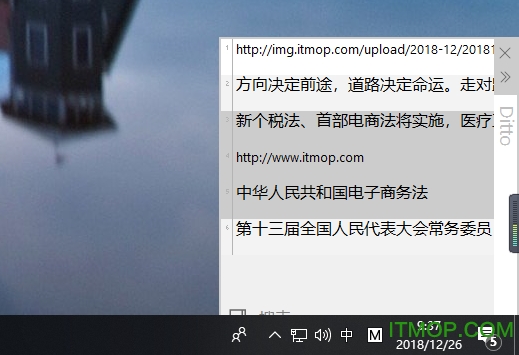
2.还有一个功能就是“合并粘贴”,有时在收集资料的时候,可能从多个地方复制多次然后再粘贴到同一个地方去,则可以使用 CTRL 或 Shitft 选择多条记录,然后一次性粘贴出来。
3.Ditto的亮点是可以实现剪贴板网络同步功能的,只要两台电脑都装了Ditto,配置好之后就可以方便地同步剪贴板了。Ditto本身实现的网络剪贴板同步是基于两台计算机直连的,两台电脑需处于同一局域网内才能比较方便地使用。那么两台基于互联网的电脑要怎样使用呢?
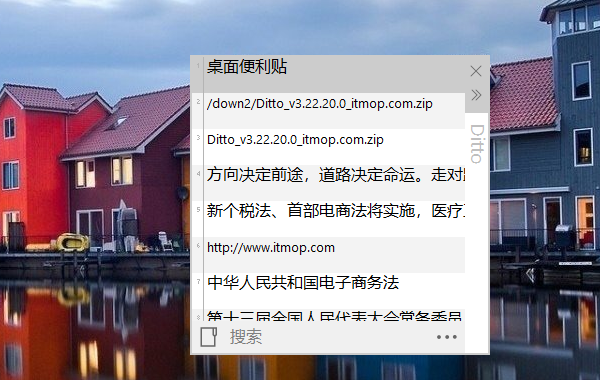
对于这点,有2个比较简单的解决方法:
1.使用一些虚拟局域网的软件,譬如 LogMeIn Hamachi,让两台互联网电脑处于同一个虚拟的局域网里面,然后,你懂的……
2.你也可以考虑将 Ditto 的数据库文件放到 DropBox、金山快盘或者其他一些同步软件的目录中,间接地实现同步剪贴板的功能。
软件特点
简单易用的用户界面;
搜索并粘贴上一条复制条目;
支持同步多台计算机的剪贴板;
通过网络发送已加密数据;
从托盘图标或者全局热键访问;
通过双击、输入密钥或拖放操作选取条目;
粘贴到除标准复制/粘贴条目之外的任意窗口中;
在列表中显示已复制图像的缩略图;
完全的 Unicode 支持,显示外来字符;
支持 UTF-8 语言文件,以任意语言创建语言文件;
采用 sqlite 数据库;
功能介绍
1. 搜索
可以保留大量(取决于数据库容量)的历史记录。如果想搜索某条记录,只须在主界面的搜索框中输入文字,过滤后的结果会实时展现出来。
说明:
实时过滤的方式,比传统的“搜索词→回车→搜索结果列表”更为易用。
输入框键入中文时,字体为横向,目前无法修改,但不影响使用。
并非对每条记录的“全文”进行搜索,而是前N个字符,这是为了搜索效率。
2. 合并粘贴
允许合并粘贴,就是把多条记录,一次性粘贴到目标窗口。在收集资料时,这点尤其有用。
使用方法:弹出窗口中,按住Shift或Ctrl再点击鼠标左键。Shift是从A到B,Ctrl是A和B。
3. 纯文本粘贴
如果复制了带格式文本(比如,来自网页、office文件),默认是带格式粘贴,但 Shift+Enter 表示纯文本粘贴。
以前很多人还要通过记事本中转来消除格式,有了这款软件后,一切简单了。
4. 基于永久条目的命名粘贴(推荐)
我必须说,命名粘贴(Named Paste)比其他剪贴板增强软件明显领先的一点,并且,也是非常有意义、有价值的一点。很多软件都支持把常用文本保存起来,但通常只能通过鼠标或有限的几个热键调用,而 它的命名粘贴相当于实现了缩写式输入,让它可以作为常用文本快速键入工具来用。
相关资讯
-
2024-09-17 画质增强app
-
2024-09-17 傻瓜进销存系统
-
2024-09-17 坦克世界战绩查询器增强
相关推荐
-
画质增强app查看详情
-
傻瓜进销存系统查看详情
-
坦克世界战绩查询器增强查看详情
-
GPS Test Plus(GPS测试增强版查看详情
-
Volume Booster手机音量增强查看详情
-
音量增强器中文版(spea查看详情
-
Kolektiv Stroika(Maya功能增强查看详情
-
Nova启动器修正中文破解查看详情
-
杜比音效增强程序软件查看详情
-
gps测试工具增强版查看详情
-
WebQQ增强版查看详情
-
异形地带增强破解版查看详情
-
Windows Firewall Control(防火查看详情
-
乐高机械组增强现实AP查看详情
-
ieplus(IE增强插件)查看详情
-
鼠标增强大师应用程序查看详情


































